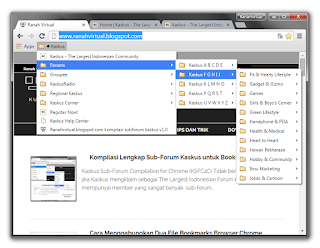Secara default saat pertama kali di-install, Windows 7 hanya mengaktifkan service keyboard untuk satu bahasa saja. Umumnya orang Indonesia akan memilih keyboard berbahasa Inggris ( English US), karena jenis keyboard ini mempunyai karakter alfabet dan simbol yang sama dengan bahasa Indonesia.
Permasalahan timbul jika pengguna komputer ingin menggunakan karakter dari bahasa lain, misalnya bahasa Spanyol. Tentu karakter semacam "ñ, ¡, ¿" tidak bisa dimunculkan langsung dari keyboard jika menggunakan keyboard berbahasa Inggris. Solusinya adalah dengan menginstall service untuk keyboard bahasa Spanyol, sehingga karakter-karakter yang ada dalam bahasa Spanyol bisa diketikkan secara langsung dari keyboard.
Langkah-langkahnya penginstalan service keyboard untuk bahasa Spanyol seperti berikut:
1. Buka Control Panel
2. Klik menu Clock, Language and Region
3. Di bawah tulisan Region and Language, pilih "Change keyboards or other input methods", lalu akan muncul kotak dialog Region and Language (No. 1) seperti gambar di atas.
4. Pilih tab Keyboards and Languages
5. Klik tombol Change keyboards..., lalu akan muncul kotak dialog Text Services and Languages (No. 2).
6. Di tab General lalu klik tombol Add... lalu akan muncul kotak dialog Add Input Languages (No. 3), pilih "Spanish (Spain, International Sort) > Keyboard > Spanish" dan klik tombol OK.
7. Klik tombol Apply
8. Klik tombol OK untuk menutup kotak dialog
9. Selesai
Jika service sudah terinstall maka di Notification Area akan muncul dua icon, EN dan ES seperti gambar di bawah ini:
Untuk berpindah antar keyboard bisa dengan cara mengklik tombol ALT Kiri + Shift.
Baca juga:
- Everything: Pencari File dan Folder Super Cepat
- Cara Mempartisi Harddisk dengan Aplikasi Bawaan Windows 7
- link